Bardzo pomaga w użyciu iTunes do kupowania przedmiotów w sklepie iTunes Store i tworzenia kopii zapasowych plików urządzeń iOS. Jak wszyscy wiemy, iTunes ma dwa rodzaje haseł. Jednym z nich jest hasło logowania, a drugim szyfrowane hasło kopii zapasowej ustawione tak, jak lubią użytkownicy. Jednak ludzie mogą czasami nie pamiętać haseł. W tym artykule pokażemy Ci odpowiadające rozwiązania jak odzyskać hasło iTunes.
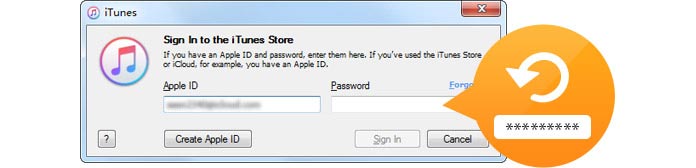
Jak odzyskać hasło iTunes?
Zapomnienie hasła iTunes może powodować różne problemy. Gdy użytkownicy nie mogą zalogować się na swoje konto iTunes, nie mogą kupować ani pobierać ulubionych utworów, filmów, aplikacji i wielu innych elementów ze sklepu iTunes Store. W tej sytuacji lepiej przypomnij sobie wszystkie możliwe hasła, które kiedykolwiek ustawiłeś. Jeśli nadal nie możesz się zalogować, musisz zresetować hasło iTunes.
1Po uruchomieniu iTunes na Macu kliknij „Zaloguj się”. W wyskakującym oknie zakładka „Nie pamiętam Apple ID lub hasła”. Spowoduje to przejście do witryny Apple, na której zapomniałeś zresetować swój Apple ID.

2Wprowadź swój Apple ID, czyli adres e-mail, którego używałeś do utworzenia swojego Apple ID. Jeśli go nie pamiętasz, kliknij pole „Zapomniałeś Apple ID” poniżej pola wprowadzania.
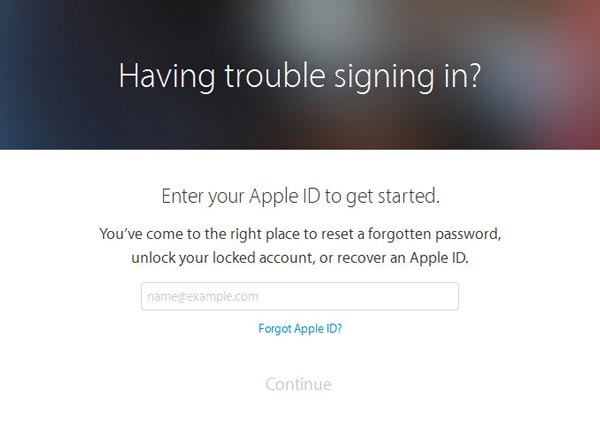
3Na innej wyskakującej stronie zostaniesz poproszony o podanie nazwy użytkownika i adresu e-mail. Po zakończeniu Apple poda prawidłowy identyfikator Apple ID.
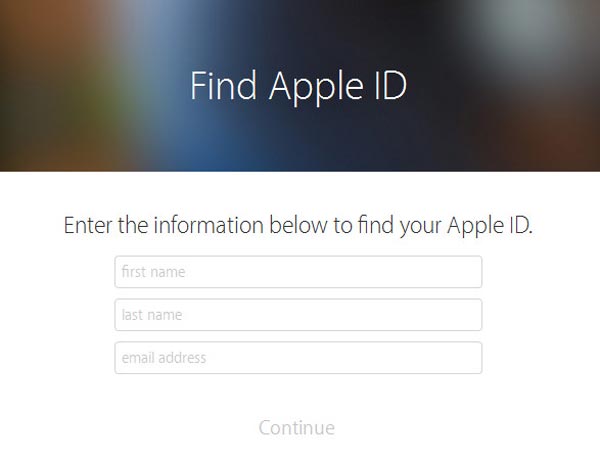
4Wróć do kroku 2, wprowadź swój identyfikator Apple ID, a następnie przejdziesz do innej strony. Możesz wybrać „Uzyskaj e-mail” lub „Odpowiedz na pytania ochronne”, aby zmienić swój Apple ID.

Uwagi: Jeśli wybierzesz opcję „Uzyskaj wiadomość e-mail”, Apple wyśle wiadomość e-mail z linkiem. Kliknij link „Zresetuj teraz”, a następnie przejdziesz na nową stronę internetową, aby zresetować hasło Apple ID. Jeśli wybierzesz drugą metodę uwierzytelnienia, zostanie zadanych kilka pytań bezpieczeństwa dotyczących konta, które kiedykolwiek ustawiłeś. Po zakończeniu tej czynności zostaniesz przekierowany do strony, na której możesz zresetować hasło do logowania.
5Po zresetowaniu haseł iTunes lepiej jest od razu zalogować się na swoje konto iTunes, aby upewnić się, że nowe hasło działa. Następnie powinieneś wyraźnie pamiętać o Apple ID i nowym haśle.

iSunshare iTunes Password Rescuer jest przeznaczony do odszyfrowywania lub odzyskiwania utraconego zaszyfrowanego hasła iTunes. Dzięki algorytmom kryptograficznym może skanować i odzyskiwać zaszyfrowane hasło iTunes za pomocą kilku kliknięć.
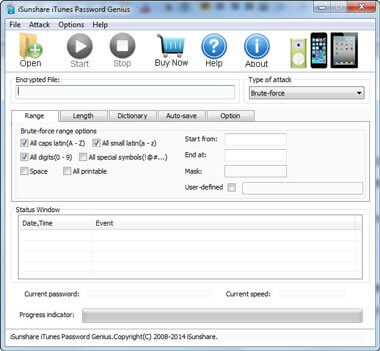
Jihosoft iTunes Backup Unlocker zapewnia proste sposoby odszyfrowania hasła kopii zapasowej iTunes dla urządzenia iOS za pomocą trzech metod deszyfrowania - „Brute-force Attack”, „Brute-force with Mask Attack” i „Dictionary Attack”.
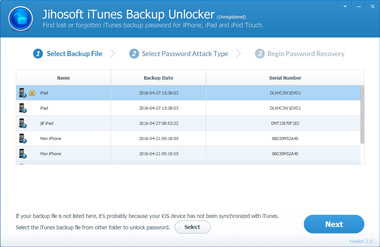
SmartKey iTunes Backup Password Recovery zapewnia użytkownikom systemu Windows odblokowanie zaszyfrowanych plików iTunes. Zapewnia użytkownikowi atak Brute-force, Brute-foce z Mask Attack i Dictionary Attack. Wersja Pro oferuje przyspieszenie GPU.
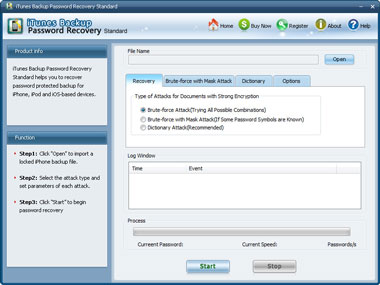
Jeśli chcesz odzyskać hasło zaszyfrowanej kopii zapasowej iTunes na Macu, możesz wypróbować Keychain Access, za pomocą którego zapisywane są różne hasła, w tym hasło zaszyfrowanej kopii zapasowej iTunes.
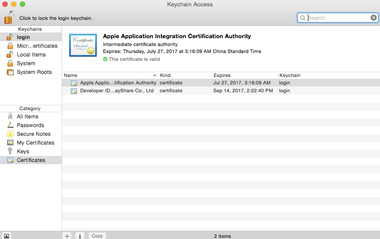
Oprócz hasła logowania iTunes ma inne hasło, hasło szyfrowane, które można ustawić tak, jak lubią użytkownicy. Aby lepiej chronić pliki danych kopii zapasowej na urządzeniach z systemem iOS, takich jak iPhone / iPad / iPod, wiele osób decyduje się utworzyć zaszyfrowane hasło kopii zapasowej. Co jeśli użytkownicy nie pamiętają swojego zaszyfrowanego hasła do kopii zapasowej? W następnej części zostanie wprowadzonych kilka metod, gdy nie przypomnisz sobie hasła szyfrowanego iTunes.
Może możesz to zapomnieć i przejść do iCloud. Próba przywróć z plików kopii zapasowej iCloud zamiast kopii zapasowej iTunes.
Jeśli nadal nie znasz zaszyfrowanego hasła do kopii zapasowej po próbie, musisz wyłączyć zaszyfrowane hasło do kopii zapasowej, usuwając całą zawartość i ustawienia iPhone'a / iPada / iPoda.
Aby znaleźć pliki na iPhonie, iPadzie lub iPodzie, może być potrzebne narzędzie do odzyskiwania urządzeń z iOS, FoneLab, jeśli wybierzesz tę metodę.
Dzięki FoneLab możesz znajdować pliki bezpośrednio z urządzenia iOS lub z iCloud, jeśli nie pamiętasz zaszyfrowanego hasła do kopii zapasowej iTunes. Ponadto program umożliwia dostęp do innych plików kopii zapasowej iTunes, dzięki czemu masz szansę znaleźć żądane pliki.

Tworzenie kopii zapasowej iPhone'a w iTunes to jedna metoda, ale nie najlepsza. Jeśli chcesz wykonać kopię zapasową danych iPhone'a, możesz kopia zapasowa iPhone'a z FoneLab.